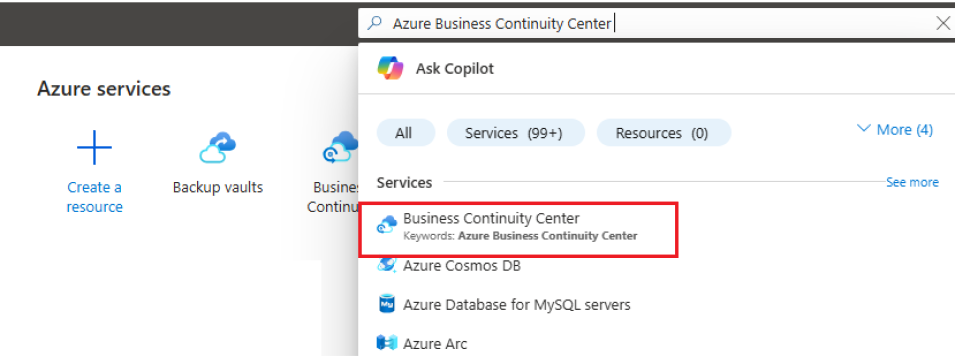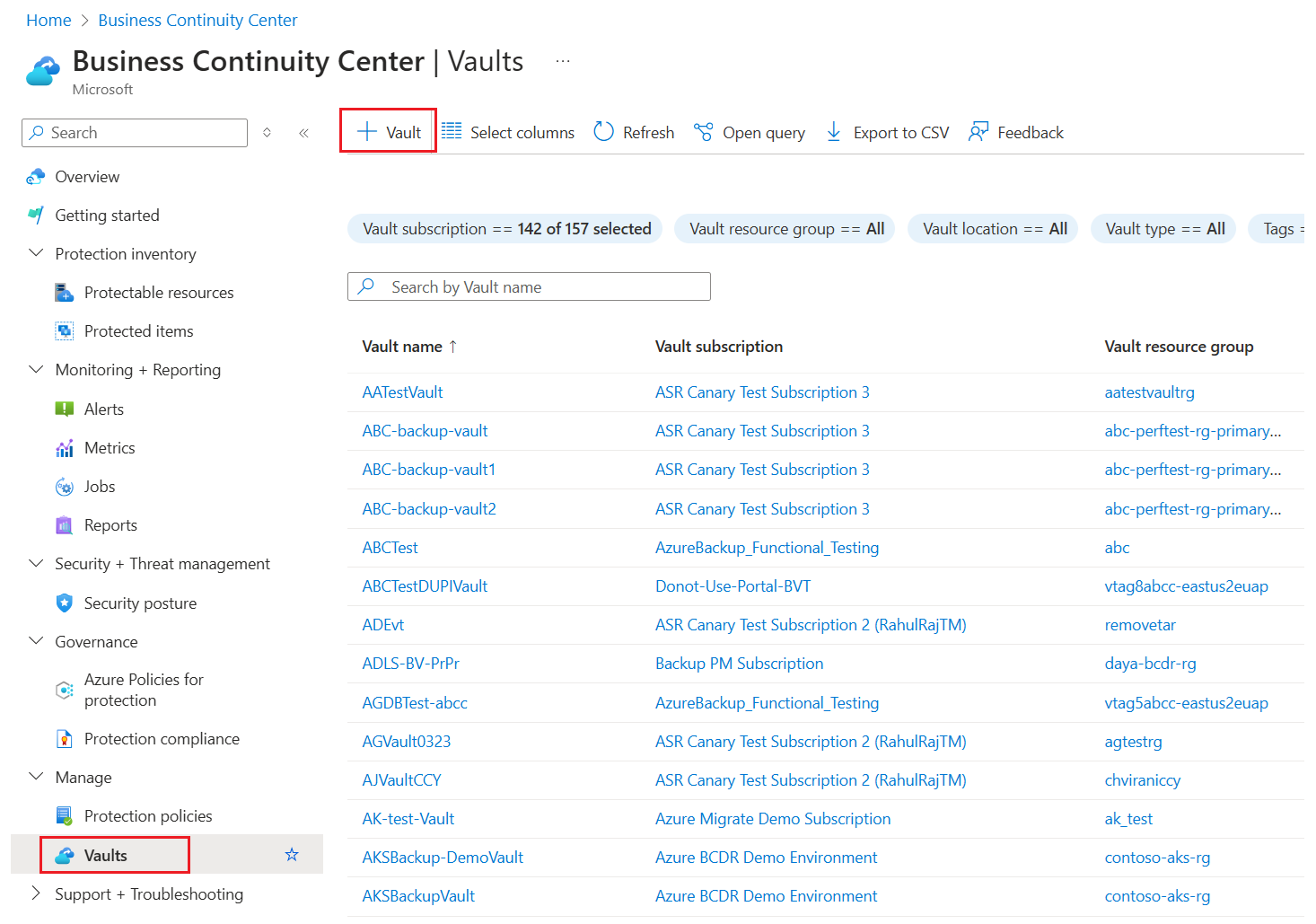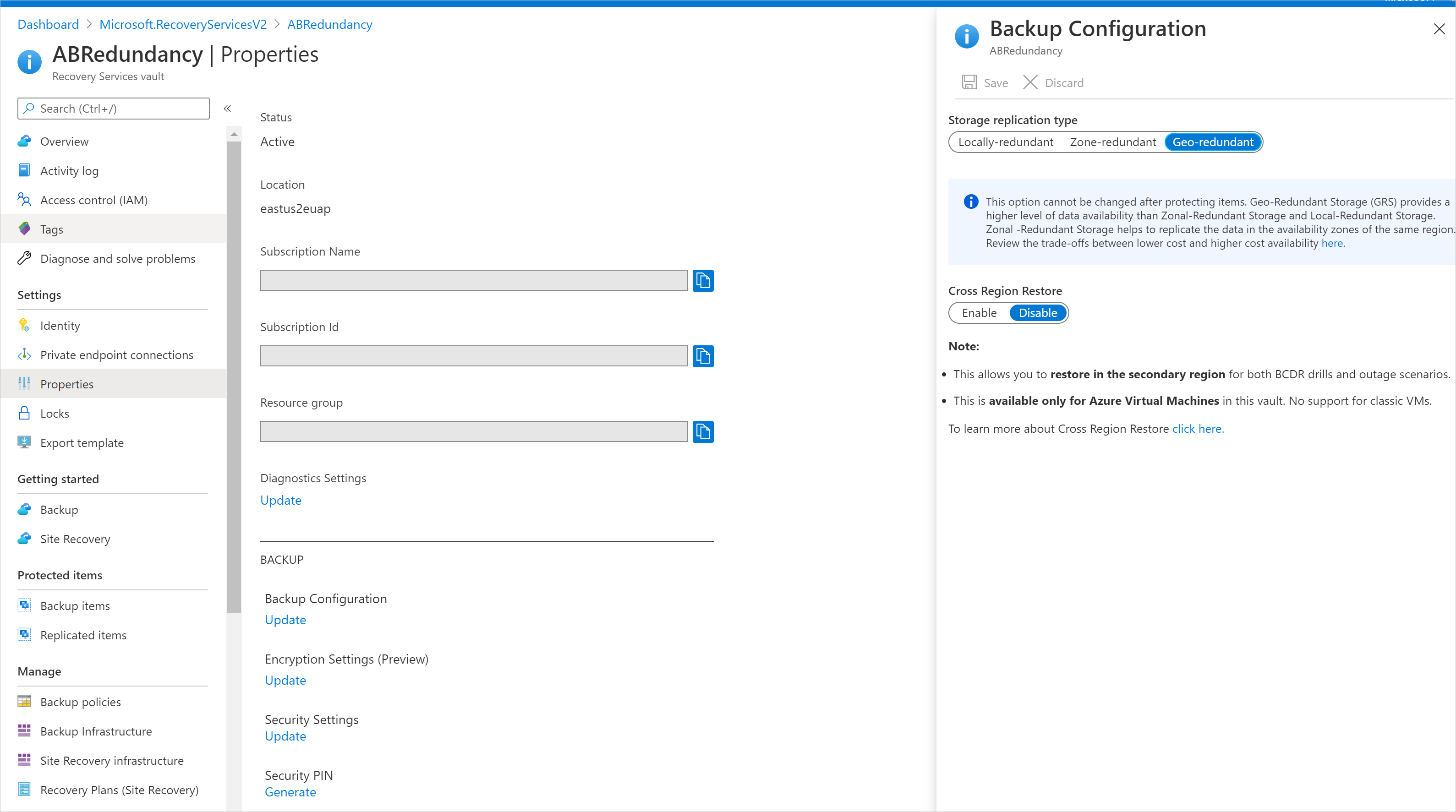Tworzenie i konfigurowanie magazynu usługi Recovery Services
W tym artykule opisano sposób tworzenia i konfigurowania magazynu usługi Azure Backup Recovery Services, który przechowuje kopie zapasowe i punkty odzyskiwania. Przywracanie między regionami służy do przywracania w regionie pomocniczym. Aby utworzyć magazyn usługi Recovery Services przy użyciu interfejsu API REST, zobacz ten artykuł.
Tworzenie magazynu usługi Recovery Services
Magazyn usługi Recovery Services to jednostka zarządzania, która przechowuje punkty odzyskiwania tworzone w czasie i udostępnia interfejs do wykonywania operacji związanych z tworzeniem kopii zapasowych. Te operacje obejmują wykonywanie kopii zapasowych na żądanie, wykonywanie przywracania i tworzenie zasad tworzenia kopii zapasowych.
Aby utworzyć magazyn Usług odzyskiwania:
Zaloguj się w witrynie Azure Portal.
Wyszukaj pozycję Business Continuity Center, a następnie przejdź do pulpitu nawigacyjnego Centrum ciągłości działania.
W okienku Magazyn wybierz pozycję +Magazyn.
Wybierz pozycję Magazyn>usługi Recovery Services Kontynuuj.
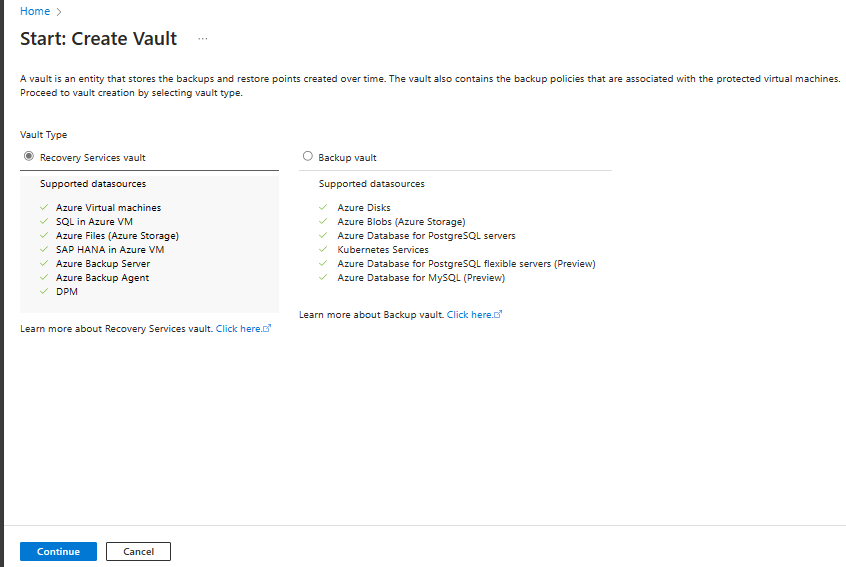
W okienku Magazyn usługi Recovery Services wprowadź następujące wartości:
Subskrypcja: wybierz subskrypcję, której chcesz użyć. Jeśli jesteś członkiem tylko jednej subskrypcji, zostanie wyświetlona jej nazwa. Jeśli nie masz pewności, która subskrypcja ma być używana, użyj subskrypcji domyślnej. Większa liczba opcji do wyboru jest dostępna tylko w przypadku, gdy konto służbowe jest skojarzone z więcej niż jedną subskrypcją platformy Azure.
Grupa zasobów: użyj istniejącej grupy zasobów lub utwórz nową. Aby wyświetlić listę dostępnych grup zasobów w ramach subskrypcji, wybierz pozycję Użyj istniejącej, a następnie wybierz zasób z listy rozwijanej. Aby utworzyć nową grupę zasobów, wybierz pozycję Utwórz nową, a następnie wprowadź nazwę. Aby uzyskać więcej informacji na temat grup zasobów, zobacz Omówienie usługi Azure Resource Manager.
Nazwa magazynu: wprowadź przyjazną nazwę, aby zidentyfikować magazyn. Nazwa musi być unikalna w subskrypcji platformy Azure. Podaj nazwę zawierającą od 2 do 50 znaków. Nazwa musi rozpoczynać się od litery i składać się tylko z liter, cyfr i łączników.
Region: wybierz region geograficzny magazynu. Aby utworzyć magazyn w celu ochrony dowolnego źródła danych, magazyn musi znajdować się w tym samym regionie co źródło danych.
Ważne
Jeśli nie masz pewności co do lokalizacji źródła danych, zamknij okno. Przejdź do listy zasobów w portalu. Jeśli Twoje źródła danych znajdują się w wielu regionach, utwórz magazyn usługi Recovery Services dla każdego regionu. Utwórz magazyn w pierwszej lokalizacji przed utworzeniem magazynu w innej lokalizacji. Nie trzeba określać kont magazynu do przechowywania danych kopii zapasowej. Magazyn usługi Recovery Services i usługa Azure Backup obsługują je automatyczne.
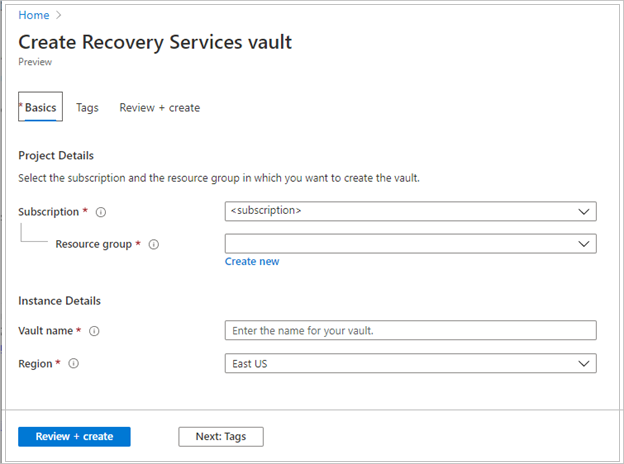
Po podaniu wartości wybierz pozycję Przejrzyj i utwórz.
Aby zakończyć tworzenie magazynu usługi Recovery Services, wybierz pozycję Utwórz.
Utworzenie magazynu usługi Recovery Services może zająć trochę czasu. Monitoruj powiadomienia o stanie w obszarze Powiadomienia w prawym górnym rogu. Po utworzeniu magazynu zostanie on wyświetlony na liście magazynów usługi Recovery Services. Jeśli magazyn nie jest wyświetlany, wybierz pozycję Odśwież.
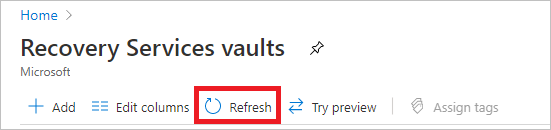
Uwaga
Usługa Azure Backup obsługuje teraz niezmienne magazyny, które pomagają zagwarantować, że nie można usunąć punktów odzyskiwania po utworzeniu przed ich wygaśnięciem zgodnie z zasadami tworzenia kopii zapasowych. Niezmienność może być nieodwracalna w celu zapewnienia maksymalnej ochrony danych kopii zapasowej z różnych zagrożeń, w tym ataków wymuszających okup i złośliwych podmiotów. Dowiedz się więcej.
Ustawianie nadmiarowości magazynu
Usługa Azure Backup automatycznie obsługuje magazyn dla magazynu. Należy określić sposób replikacji magazynu.
Uwaga
Pamiętaj, aby zmienić typ replikacji magazynu dla magazynu usługi Recovery Services przed skonfigurowaniem kopii zapasowej w magazynie. Po skonfigurowaniu kopii zapasowej opcja modyfikowania jest wyłączona.
Jeśli nie skonfigurowano jeszcze kopii zapasowej, wykonaj następujące kroki, aby przejrzeć i zmodyfikować ustawienia. Jeśli utworzono już kopię zapasową i musisz zmienić typ replikacji magazynu, zapoznaj się z tymi obejściami.
W okienku Magazyny usługi Recovery Services wybierz nowy magazyn. W sekcji Ustawienia wybierz pozycję Właściwości.
W obszarze Właściwości w obszarze Konfiguracja kopii zapasowej wybierz pozycję Aktualizuj.
W obszarze Typ replikacji magazynu wybierz pozycję Geograficznie nadmiarowy, Lokalnie nadmiarowy lub Strefowo nadmiarowy. Następnie wybierz opcję Zapisz.
Poniżej przedstawiono nasze zalecenia dotyczące wybierania typu replikacji magazynu:
Jeśli używasz platformy Azure jako podstawowego punktu końcowego magazynu kopii zapasowych, kontynuuj korzystanie z domyślnego magazynu geograficznie nadmiarowego (GRS).
Jeśli nie używasz platformy Azure jako podstawowego punktu końcowego magazynu kopii zapasowych, wybierz magazyn lokalnie nadmiarowy (LRS), aby zmniejszyć koszty magazynowania.
Jeśli potrzebujesz dostępności danych bez przestojów w regionie, co gwarantuje miejsce przechowywania danych, wybierz magazyn strefowo nadmiarowy (ZRS).
Uwaga
Ustawienia replikacji magazynu dla magazynu nie są istotne dla kopii zapasowej udziału plików platformy Azure, ponieważ bieżące rozwiązanie jest oparte na migawkach i żadne dane nie są przesyłane do magazynu. Migawki są przechowywane na tym samym koncie magazynu co udział plików kopii zapasowej.
Ustawianie przywracania między regionami
Opcja Przywracanie między regionami umożliwia przywracanie danych w pomocniczym regionie sparowanym platformy Azure. Możesz użyć funkcji Przywracania między regionami, aby przeprowadzić przechodzenie do szczegółów w przypadku wymagania dotyczącego inspekcji lub zgodności. Można go również użyć do przywrócenia danych, jeśli wystąpi awaria w regionie podstawowym.
Przed rozpoczęciem należy wziąć pod uwagę następujące informacje:
- Przywracanie między regionami jest obsługiwane tylko w przypadku magazynu usługi Recovery Services, który używa typu replikacji GRS.
- Obsługiwane są maszyny wirtualne utworzone za pośrednictwem usługi Azure Resource Manager i zaszyfrowane maszyny wirtualne platformy Azure. Maszyny wirtualne utworzone za pomocą klasycznego modelu wdrażania nie są obsługiwane. Maszynę wirtualną lub jej dysk można przywrócić.
- Obsługiwane są bazy danych programu SQL Server lub SAP HANA hostowane na maszynach wirtualnych platformy Azure. Możesz przywrócić bazy danych lub ich pliki.
- Agent MARS jest obsługiwany w przypadku magazynów bez prywatnego punktu końcowego (wersja zapoznawcza).
- Zapoznaj się z macierzą obsługi, aby zapoznać się z listą obsługiwanych typów i regionów zarządzanych.
- Korzystanie z przywracania między regionami spowoduje naliczanie dodatkowych opłat. Po włączeniu przywracania między regionami może upłynąć do 48 godzin, aby elementy kopii zapasowej mogły być dostępne w regionach pomocniczych. Dowiedz się więcej o cenach.
- Obecnie nie można przywrócić przywracania między regionami do magazynu GRS lub LRS po pierwszym uruchomieniu ochrony.
- Obecnie cel punktu odzyskiwania regionu pomocniczego wynosi 36 godzin. Dzieje się tak, ponieważ cel punktu odzyskiwania w regionie podstawowym wynosi 24 godziny i replikacja danych kopii zapasowej z regionu podstawowego do regionu pomocniczego może potrwać do 12 godzin.
- Przejrzyj uprawnienia wymagane do korzystania z przywracania między regionami.
Magazyn utworzony z nadmiarowością GRS zawiera opcję konfigurowania funkcji przywracania między regionami. Każdy magazyn GRS ma baner, który zawiera linki do dokumentacji.
Uwaga
Przywracanie między regionami jest również obsługiwane w przypadku maszyn działających na dyskach w warstwie Ultra. Dowiedz się więcej na temat możliwości obsługi kopii zapasowych dysków w warstwie Ultra.
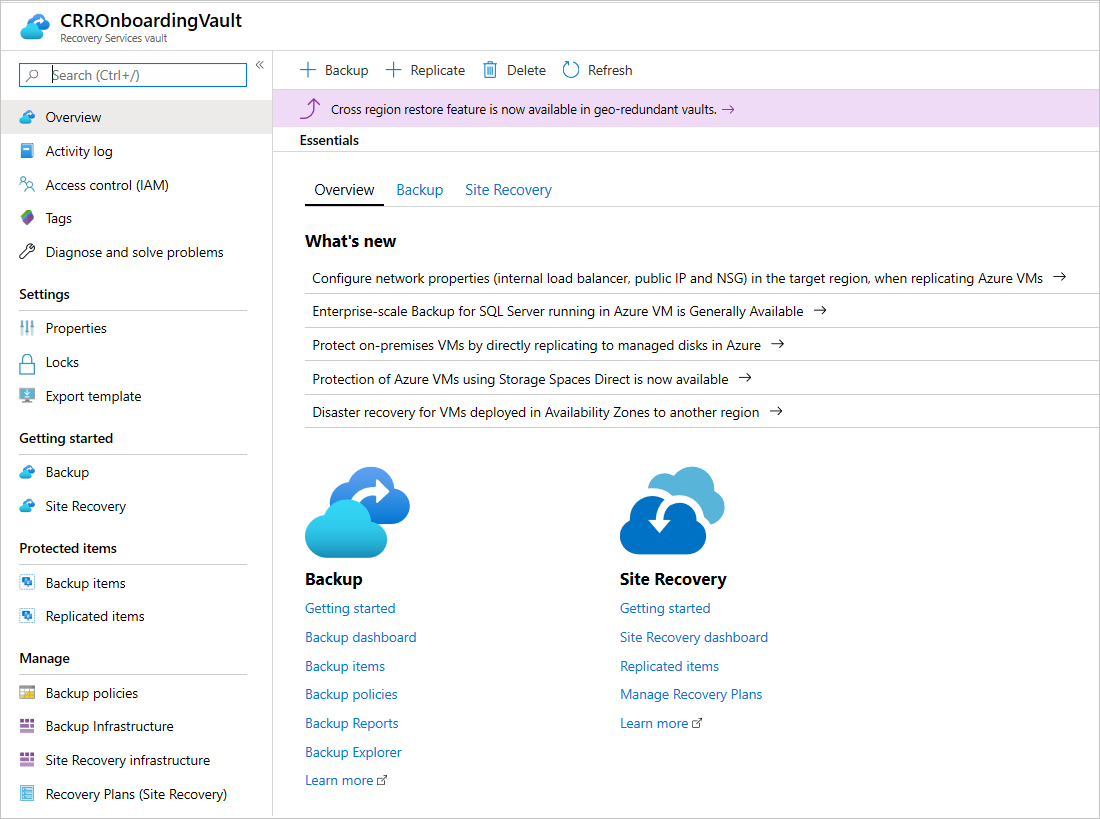
Aby skonfigurować przywracanie między regionami dla magazynu:
W portalu przejdź do magazynu usługi Recovery Services, a następnie wybierz pozycję Właściwości (w obszarze Ustawienia).
W obszarze Konfiguracja kopii zapasowej wybierz pozycję Aktualizuj.
W obszarze Przywracanie między regionami wybierz pozycję Włącz.
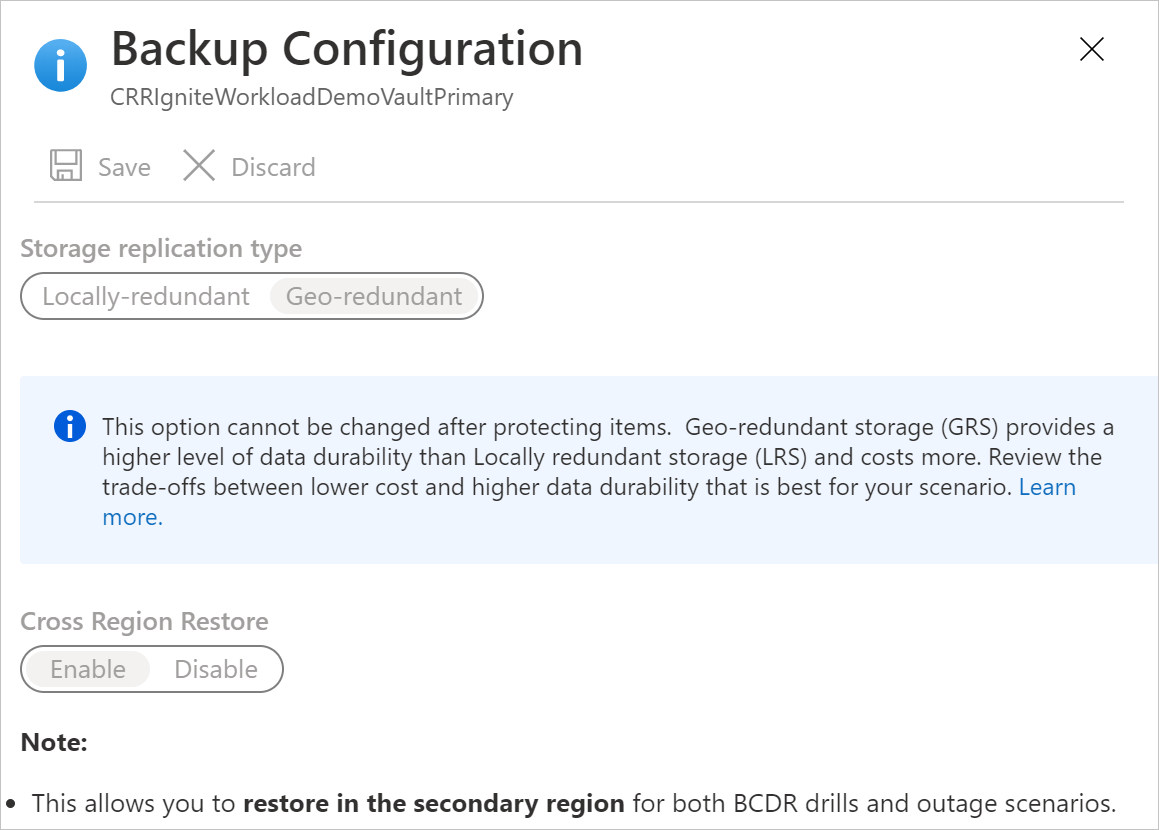
Uwaga
Jeśli masz dostęp do ograniczonych sparowanych regionów i nadal nie możesz wyświetlić ustawień przywracania między regionami w okienku Konfiguracja kopii zapasowej, zarejestruj ponownie dostawcę zasobów usługi Recovery Services. Aby ponownie zarejestrować dostawcę, przejdź do subskrypcji w witrynie Azure Portal, przejdź do pozycji Dostawca zasobów w okienku po lewej stronie, a następnie wybierz pozycję Microsoft.RecoveryServices>Ponownie zarejestruj się.
Aby uzyskać więcej informacji na temat tworzenia kopii zapasowych i przywracania za pomocą przywracania między regionami, zobacz następujące artykuły:
- Przywracanie między regionami dla maszyn wirtualnych platformy Azure
- Przywracanie między regionami dla baz danych programu SQL Server
- Przywracanie między regionami dla baz danych SAP HANA
- Przywracanie między regionami dla usługi MARS (wersja zapoznawcza)
Ustawianie ustawień szyfrowania
Domyślnie dane w magazynie usługi Recovery Services są szyfrowane za pomocą kluczy zarządzanych przez platformę. Nie trzeba wykonywać żadnych jawnych akcji w celu włączenia tego szyfrowania. Dotyczy to wszystkich obciążeń, których kopia zapasowa jest wykonywana w magazynie usługi Recovery Services.
Możesz wybrać użycie własnego klucza (klucza zarządzanego przez klienta) w celu zaszyfrowania danych kopii zapasowej w tym magazynie. Jeśli chcesz zaszyfrować dane kopii zapasowej przy użyciu własnego klucza, musisz określić klucz szyfrowania przed dodaniu dowolnego elementu do tego magazynu. Po włączeniu szyfrowania za pomocą klucza nie można go cofnąć.
Aby skonfigurować magazyn do szyfrowania przy użyciu kluczy zarządzanych przez klienta:
- Włącz tożsamość zarządzaną dla magazynu usługi Recovery Services.
- Przypisz uprawnienia do magazynu, aby uzyskać dostęp do klucza szyfrowania w usłudze Azure Key Vault.
- Włącz ochronę przed usuwaniem nietrwałym i przeczyszczanie w usłudze Azure Key Vault.
- Przypisz klucz szyfrowania do magazynu usługi Recovery Services.
Instrukcje dotyczące każdego z tych kroków można znaleźć w tym artykule.
Modyfikowanie ustawień domyślnych
Zdecydowanie zalecamy przejrzenie domyślnych ustawień typu replikacji magazynu i zabezpieczeń przed skonfigurowaniem kopii zapasowych w magazynie.
Domyślnie usuwanie nietrwałe jest ustawione na Włączone w nowo utworzonych magazynach, aby chronić dane kopii zapasowej przed przypadkowymi lub złośliwymi usunięciami. Aby przejrzeć i zmodyfikować ustawienia, wykonaj następujące kroki.
Przed podjęciem decyzji o przejściu z magazynu GRS do magazynu LRS zapoznaj się z kompromisami między niższymi kosztami a większą trwałością danych pasującą do danego scenariusza. Jeśli po skonfigurowaniu kopii zapasowej musisz przejść z magazynu GRS do magazynu LRS, dostępne są następujące dwie opcje. Wybór zależy od wymagań biznesowych, aby zachować dane kopii zapasowej.
Nie trzeba zachowywać poprzednich danych kopii zapasowej
Aby ułatwić ochronę obciążeń w nowym magazynie LRS, należy usunąć bieżącą ochronę i dane w magazynie GRS i ponownie skonfigurować kopie zapasowe.
Ostrzeżenie
Poniższa operacja jest destrukcyjna i nie można jej cofnąć. Wszystkie dane kopii zapasowej i elementy kopii zapasowej skojarzone z chronionym serwerem zostaną trwale usunięte. Zachowaj przy tym ostrożność.
Aby zatrzymać i usunąć bieżącą ochronę w magazynie GRS:
Wykonaj następujące kroki , aby wyłączyć usuwanie nietrwałe we właściwościach magazynu GRS.
Zatrzymaj ochronę i usuń kopie zapasowe z istniejącego magazynu GRS. W menu pulpitu nawigacyjnego magazynu wybierz pozycję Elementy kopii zapasowej. Jeśli musisz przenieść elementy wymienione tutaj do magazynu LRS, musisz je usunąć i ich dane kopii zapasowej. Zobacz Usuwanie elementów chronionych w chmurze i Usuwanie elementów chronionych lokalnie.
Jeśli planujesz przeniesienie udziałów plików platformy Azure, wystąpień programu SQL Server lub serwerów SAP HANA, należy je również wyrejestrować. W menu pulpitu nawigacyjnego magazynu wybierz pozycję Infrastruktura kopii zapasowej. Aby uzyskać więcej instrukcji, zobacz Wyrejestrowywanie konta magazynu skojarzonego z udziałami plików platformy Azure, wyrejestrowywanie wystąpienia programu SQL Server lub wyrejestrowywanie wystąpienia sap HANA.
Po usunięciu udziałów plików platformy Azure, wystąpień programu SQL Server lub serwerów SAP HANA z magazynu GRS kontynuuj konfigurowanie kopii zapasowych dla obciążenia w nowym magazynie LRS.
Konieczne jest zachowanie poprzednich danych kopii zapasowej
Jeśli chcesz zachować bieżące chronione dane w magazynie GRS i kontynuować ochronę w nowym magazynie LRS, istnieją ograniczone opcje niektórych obciążeń:
W przypadku usług Microsoft Azure Recovery Services (MARS) można zatrzymać ochronę przy użyciu przechowywanych danych i zarejestrować agenta w nowym magazynie LRS. Należy pamiętać, że:
- Usługa Azure Backup będzie nadal przechowywać wszystkie istniejące punkty odzyskiwania magazynu GRS.
- Musisz zapłacić, aby zachować punkty odzyskiwania w magazynie GRS.
- Będzie można przywrócić dane kopii zapasowej tylko w przypadku niewyświetłych punktów odzyskiwania w magazynie GRS.
- Musisz utworzyć początkową replikę danych w magazynie LRS.
W przypadku maszyny wirtualnej platformy Azure możesz zatrzymać ochronę za pomocą przechowywanych danych dla maszyny wirtualnej w magazynie GRS, przenieść maszynę wirtualną do innej grupy zasobów, a następnie pomóc chronić maszynę wirtualną w magazynie LRS. Aby uzyskać informacje na temat przenoszenia maszyny wirtualnej do innej grupy zasobów, zobacz wskazówki i ograniczenia.
Maszynę wirtualną można dodać tylko do jednego magazynu jednocześnie. Jednak maszyna wirtualna w nowej grupie zasobów można dodać do magazynu LRS, ponieważ jest traktowana jako inna maszyna wirtualna. Należy pamiętać, że:
- Usługa Azure Backup zachowa punkty odzyskiwania, których kopia zapasowa została utworzona w magazynie GRS.
- Musisz zapłacić, aby zachować punkty odzyskiwania w magazynie GRS. Aby uzyskać szczegółowe informacje, zobacz Cennik usługi Azure Backup.
- W razie potrzeby będzie można przywrócić maszynę wirtualną z magazynu GRS.
- Pierwsza kopia zapasowa w magazynie LRS maszyny wirtualnej w nowym zasobie będzie repliką początkową.